مشاركة الملفات والماوس ولوحة المفاتيح بين أجهزة كمبيوتر Windows

Mouse without Borders هي أداة مساعدة مجانية من Microsoft تتيح لك مشاركة الماوس ولوحة المفاتيح بين الأنظمة بدون مفتاح KVM.
Mouse without Borders عبارة عن أداة مساعدة رائعة من Microsoft تتيح لك مشاركة ماوس ولوحة مفاتيح بين الأنظمة بدون مفتاح KVM.
إذا قمت بتشغيل أجهزة كمبيوتر متعددة على شبكتك ، فسيكون ذلك مؤلمًا للتبديل من نظام إلى آخر للتحكم فيه.
أولاً ، قم بتثبيت Mouse without Borders على أول كمبيوتر يعمل بنظام Windows وترغب في مشاركة الماوس ولوحة المفاتيح معه. التثبيت سهل بعد المعالج.
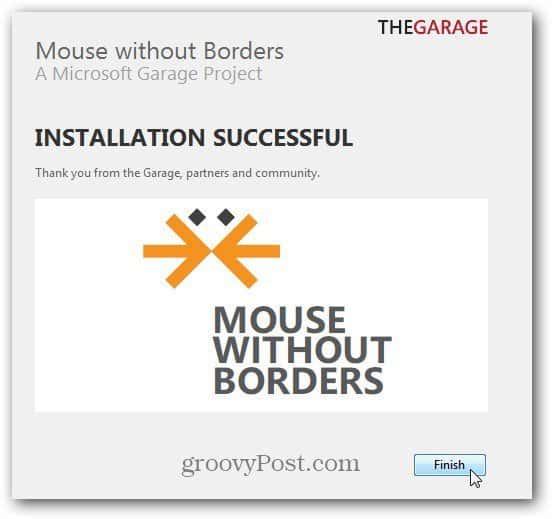
نظرًا لأن هذا هو أول نظام Mouse بدون حدود يتم تثبيته على ، انقر فوق NO.
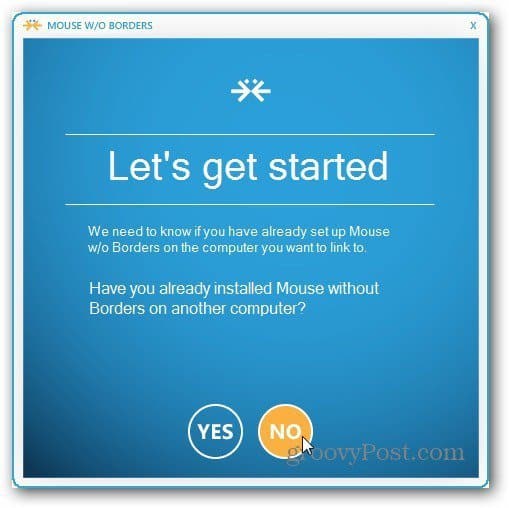
ثم اتبع فقط الإرشادات التي تظهر على الشاشة - اترك الشاشة لأعلى حيث ستحتاج إليها في النظام الآخر.
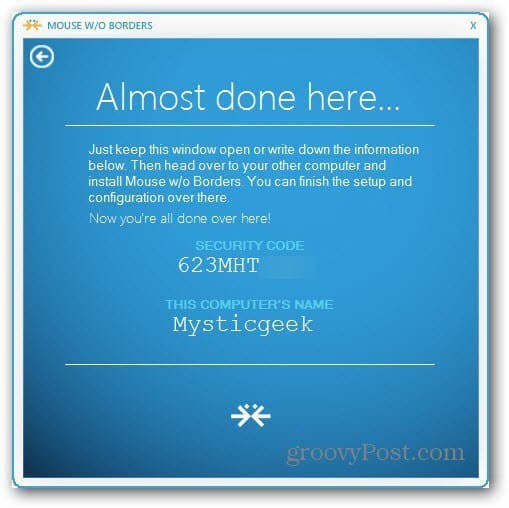
على جهازك الآخر ، قم بتثبيت Mouse without Borders. ثم أدخل رمز الحماية واسم أول جهاز كمبيوتر قمت بتثبيته عليه. انقر فوق الارتباط.
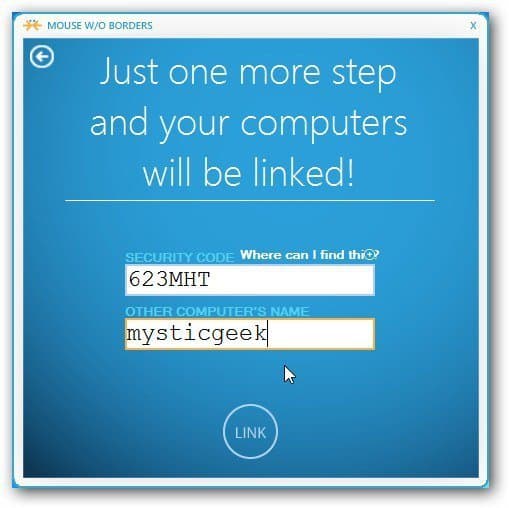
تظهر شاشة Success على كل من جهازي الكمبيوتر.
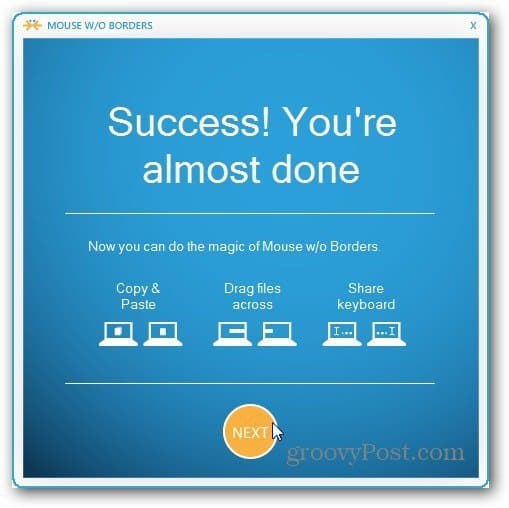
لقد قمت بتثبيته على جهاز كمبيوتر يعمل بنظام Windows 7 و 8. الآن سيكون لديك إعدادات الماوس دون حدود على كلا الجهازين.
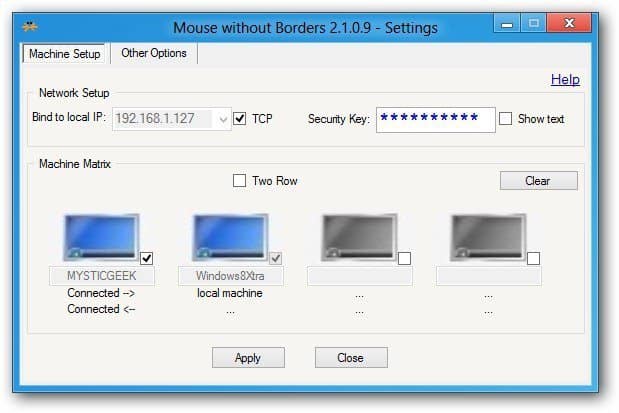
هناك إعدادات أخرى يمكنك تكوينها موجهة نحو سادة لوحة المفاتيح.
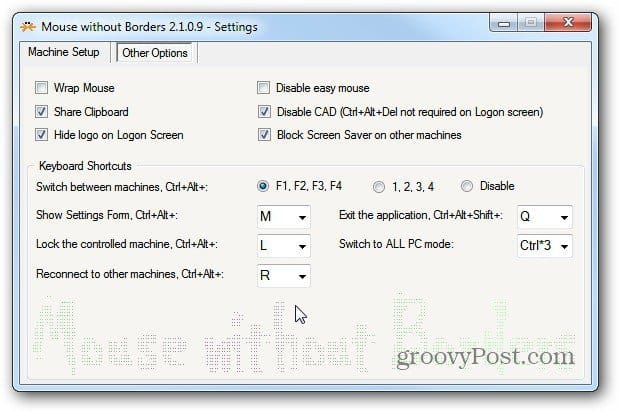
لقد وجدت أن استخدام Mouse without Borders أسهل في الاستخدام من التطبيقات المجانية المماثلة مثل Synergy أو Input Director. كما يوفر ميزات أكثر رائعة مثل مشاركة الملفات بين أجهزة الكمبيوتر.
ما عليك سوى النقر بزر الماوس الأيمن فوق أحد الملفات الموجودة على أحد أجهزة الكمبيوتر ، ثم حرك الماوس إلى الكمبيوتر الآخر والصقه. أنا هنا أقوم بنسخ ملف من كمبيوتر Windows 7 الخاص بي إلى نظام Windows 8.
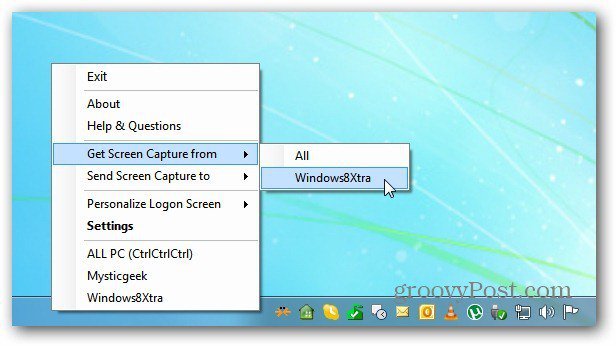
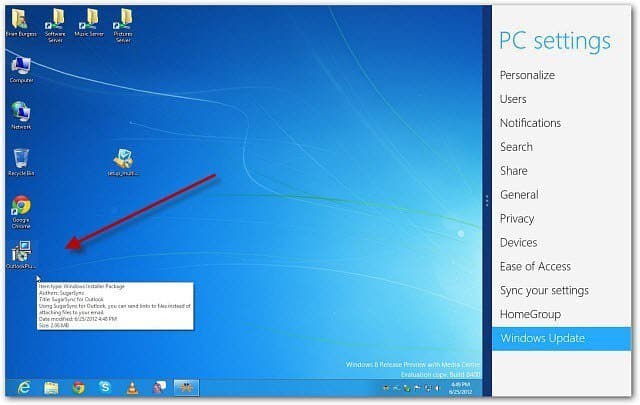
كما يتيح لك التقاط لقطة شاشة من واحدةالنظام وإرسال الآخر. أتلقى هنا لقطة شاشة لنظام Windows 8. انقر بزر الماوس الأيمن على أيقونة Mouse without Borders على شريط المهام وحدد Get Screen Capture من.
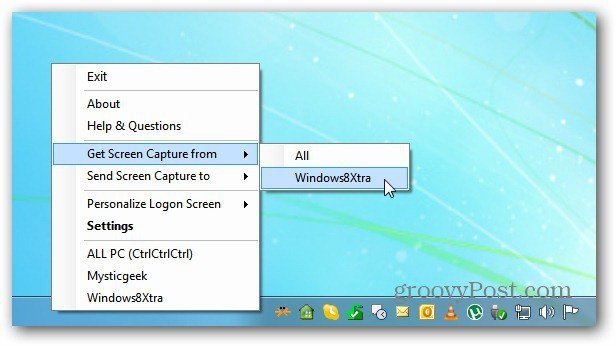
تظهر لقطة الشاشة من الكمبيوتر الآخر في Microsoft Paint.

إذا كنت بحاجة إلى القدرة على مشاركة لوحة مفاتيح واحدة وماوس مع أنظمة Windows متعددة ، فإن Mouse without Borders أداة مساعدة غنية بالوظيفة لهذا المنصب. إنه مجاني.










اترك تعليقا